- Autor Abigail Brown [email protected].
- Public 2023-12-17 06:43.
- Zuletzt bearbeitet 2025-01-24 12:06.
Eine Grußkarte, die Sie selbst erstellen, ist für den Empfänger aussagekräftiger und genauso attraktiv wie jede im Laden gekaufte Grußkarte, wenn Sie ein paar einfache Prinzipien des Grafikdesigns anwenden. Befolgen Sie diese Schritte, um eine Grußkarte in einer beliebigen Software zu erstellen.
Geeignete Software verwenden
Wenn Sie bereits mit der Bedienung von Publisher, Pages, InDesign oder anderer professioneller Desktop-Publishing-Software vertraut sind, verwenden Sie diese. Wenn Desktop-Publishing neu für Sie ist und Sie Grußkarten erstellen möchten, ziehen Sie Consumer-Software wie Photoshop Elements in Betracht. Die meisten Softwareprogramme enth alten zahlreiche Cliparts (Stockillustrationen) und Vorlagen, die Sie anpassen können.
Wählen Sie ein Format aus
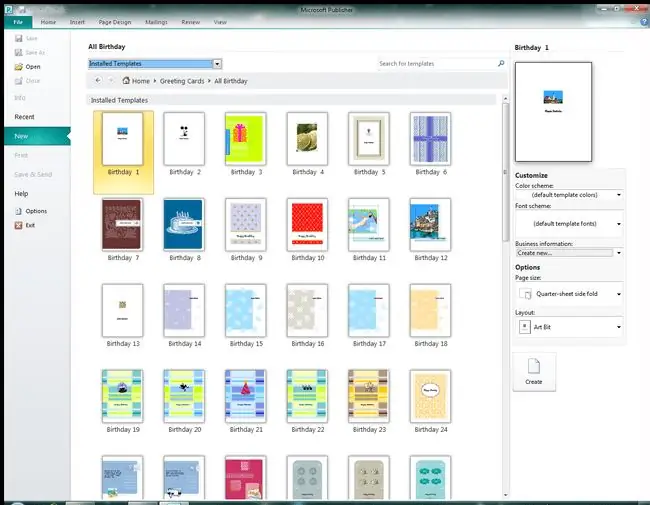
Denken Sie über die Art der Grußkarte nach, die Sie erstellen möchten: lustig, ernst, übergroß, oben gef altet oder seitlich gef altet. Eine Vision im Voraus zu haben, beschleunigt den Prozess, selbst wenn Sie Vorlagen direkt aus der Software verwenden.
Bottom Line
Wenn Ihr Seitenlayout oder Ihre Grußkartensoftware über eine leere Vorlage oder einen Assistenten für den gewünschten Grußkartenstil verfügt, verwenden Sie diese, um Ihre Grußkarte einzurichten. Andernfalls erstellen Sie ein neues Layout in der gewünschten Größe. Erstellen Sie für eine oben gef altete oder seitlich gef altete Karte, die auf Papier im Letter-Format gedruckt ist (und nicht auf andere Arten von speziellem Grußkartenpapier), einen gef alteten Dummy und markieren Sie die Vorderseite, die Innenseite der Vorderseite, den Nachrichtenbereich und die Rückseite der Grußkarte.
Grafik auswählen
H alten Sie sich an ein Bild oder eine Abbildung auf Lager. Einige Cliparts haben ein karikaturartiges Aussehen. Einige Stile suggerieren Modernität, während andere ClipArts eine deutliche 50er- oder 60er-Atmosphäre haben. Manche Bilder machen Spaß, andere sind ernst oder zumindest gedämpft. Farbe und Art der Linien sowie die Menge an Details tragen alle zum Gesamtstil bei. Um es einfach zu h alten, wählen Sie ein einzelnes Foto oder eine Illustration für die Vorderseite aus und platzieren Sie die Textnachricht darin.
Bottom Line
Einige Bilder funktionieren ohne Änderung, aber Änderungen in Größe und Farbe können dazu führen, dass ein Bild besser für Ihr Grußkartenlayout geeignet ist. Sie können auch Farbe und Rahmen oder Kästchen mit unterschiedlichen Bildern verwenden, um ein einheitliches Erscheinungsbild zu schaffen.
Schrift auswählen
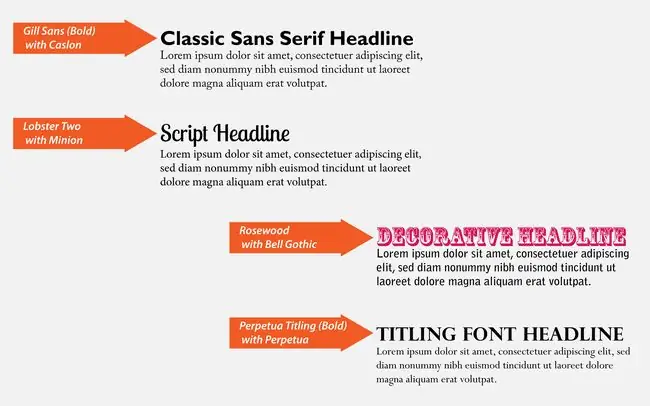
H alte dich an eine oder zwei Schriftarten. Mehr lenkt ab und wirkt amateurhaft. Sie möchten, dass der Typ den gleichen Ton oder die gleiche Stimmung wie der Rest der Karte vermittelt, egal ob formell, lustig, gedämpft oder aufdringlich. Sie können die Schriftfarbe ändern, um einen Kontrast zur Papierfarbe und anderen Grafiken herzustellen, oder eine Farbe auswählen, die in der ClipArt erscheint, um die beiden miteinander zu verbinden. Schwarz ist immer eine gute Wahl.
Bottom Line
Nutzen Sie selbst in einer einfachen Grußkarte ein Raster, um Objekte auszurichten. Zeichnen Sie Kästchen oder horizontale und vertikale Hilfslinien, um die Kanten auszurichten. Nicht jeder Zentimeter der Seite muss Cliparts oder Text enth alten. Verwenden Sie das Raster, um den weißen Bereich (leere Stellen) auf Ihrer Karte auszugleichen. In Broschüren und Newslettern möchten Sie nicht viel zentrierten Text, aber in einer Grußkarte ist zentrierter Text durchaus akzeptabel und ein schneller Weg, wenn Sie nicht sicher sind, was Sie tun sollen.
Erstellen Sie einen einheitlichen Look
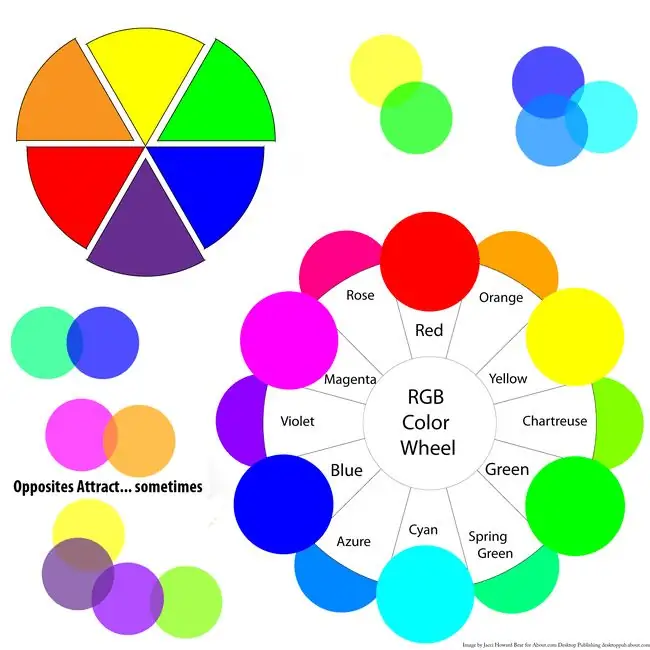
Wenn Sie die Vorder- und Innenseite der Grußkarte optimieren, achten Sie auf ein einheitliches Erscheinungsbild. Verwenden Sie dasselbe Raster und dieselben oder sich ergänzende Grafiken und Schriftarten. Drucken Sie die Vorder- und Innenseiten aus und legen Sie sie nebeneinander. Sehen sie so aus, als wären sie Teil derselben Karte oder als würden sie nicht zusammengehören? Sie möchten Konsistenz, aber es ist in Ordnung, einige kontrastierende Elemente einzubauen.
Bottom Line
Du hast gerade dein Meisterwerk geschaffen. Warum nicht eine Verbeugung machen, bevor Sie auf die Drucktaste drücken? Eine Möglichkeit, dies zu tun, besteht darin, die Rückseite der Karte zu verwenden, um sich selbst das Design zuzuschreiben. Wenn Sie Grußkarten für einen Kunden erstellen oder direkt verkaufen, möchten Sie vielleicht Ihren Firmennamen und Ihre Kontaktinformationen angeben, aber h alten Sie es einfach. Wenn Sie mit einem Kunden zusammenarbeiten, vergewissern Sie sich, dass die Kreditlinie Teil Ihrer Vereinbarung ist.
Grußkarte prüfen und drucken
Wenn es an der Zeit ist, die endgültige Grußkarte zu drucken, vergiss den endgültigen Korrekturabzug nicht. Bevor Sie Ihre Kreation auf teures Fotopapier oder Grußkartenmaterial drucken, drucken Sie im Entwurfsmodus auf leichtem Kopierpapier.
- Prüfen Sie Text, Grafiken und Layout.
- Überprüfen Sie Ränder und Ausrichtung.
- F alten Sie den Proof und achten Sie darauf, dass alles richtig ausgerichtet ist.
Wenn Sie mehrere Exemplare der endgültigen Karte drucken, drucken Sie zunächst nur eines in hoher Qualität auf dem gewünschten Papier. Wählen Sie ein schwereres Papier als Kopierpapier, das jedoch leicht genug ist, um es leicht zu f alten (und durch Ihren Drucker zu laufen). Überprüfen Sie Farbe und Farbdeckung. Dann drucken, zuschneiden und f alten, und fertig.
Durchsuchen Sie kostenlose Grußkartenvorlagen nach Inspiration.






